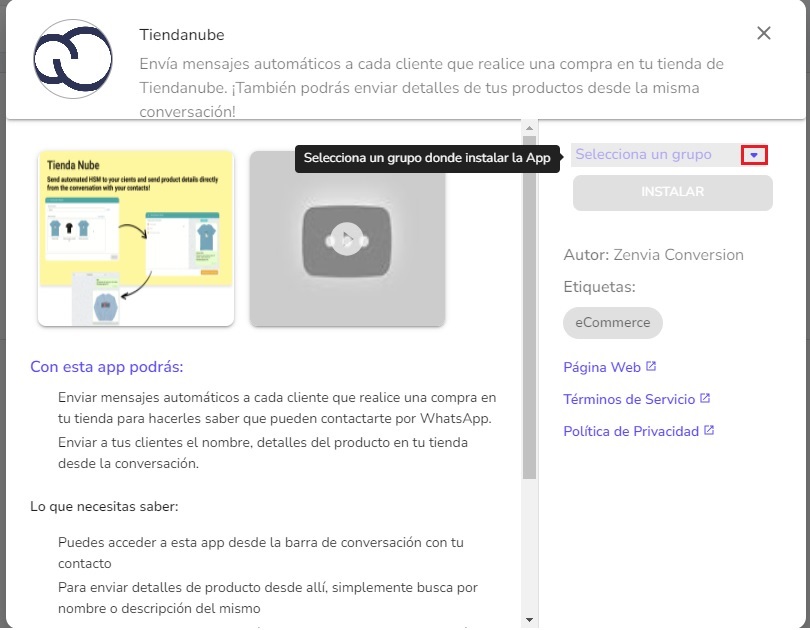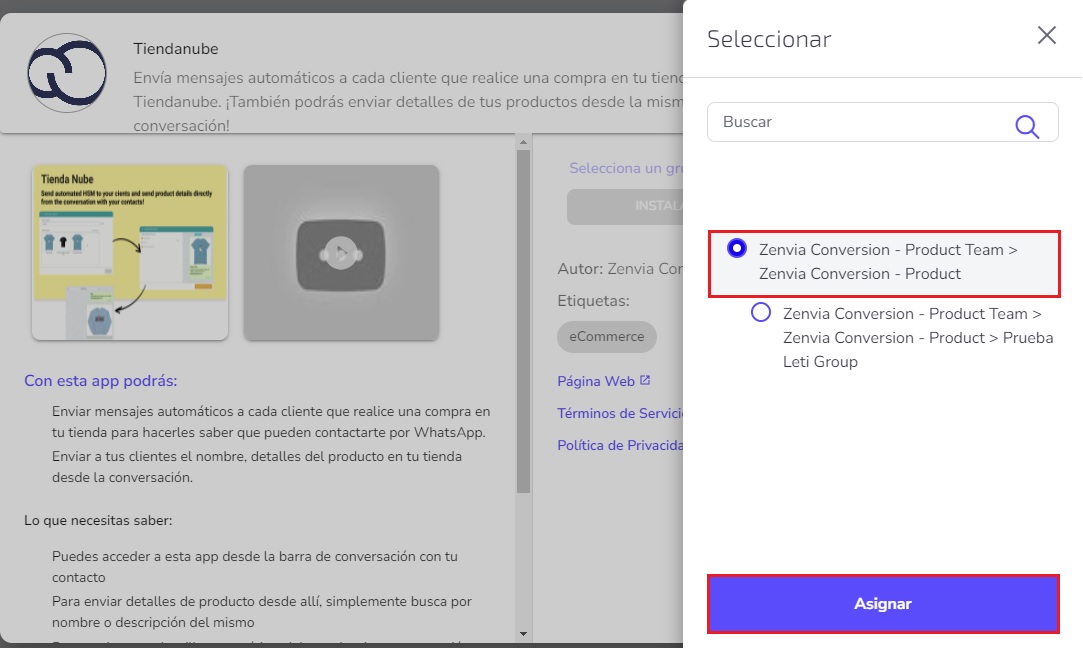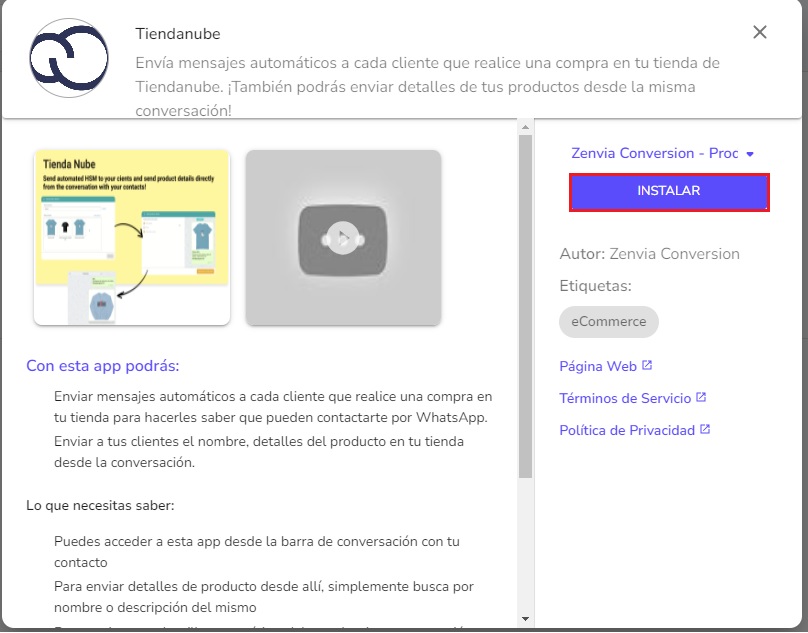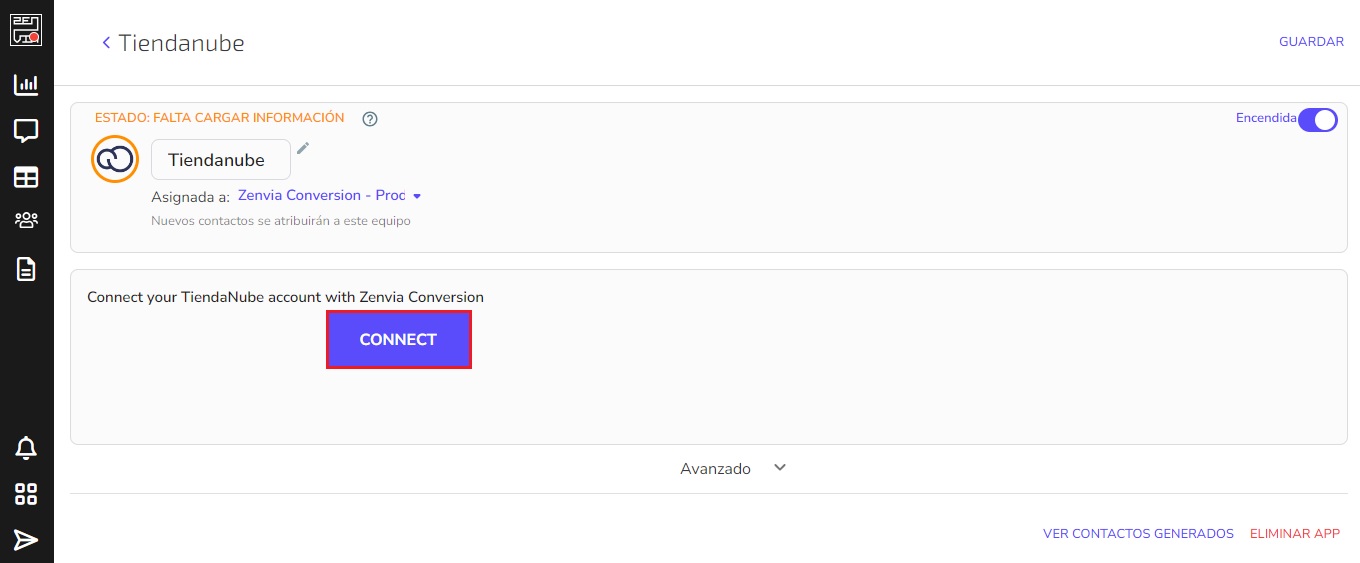Cómo activar y utilizar la app de TiendaNube en Zenvia Conversion
Con esta app podrás enviar mensajes automáticos a través de WhatsApp cada vez que recibas una nueva orden desde Tienda Nube, a parte de poder enviar toda la información acerca de tus productos directamente desde la conversación con tu cliente en Zenvia Conversion.
Para activar la aplicación:
1 - Ve a Integraciones y haz click en el ícono de Tienda Nube:

2 - Se te abrirá un recuadro en el que, además de brindarte la posibilidad de instalar la app, se te indicará información relevante sobre cómo utilizarla:
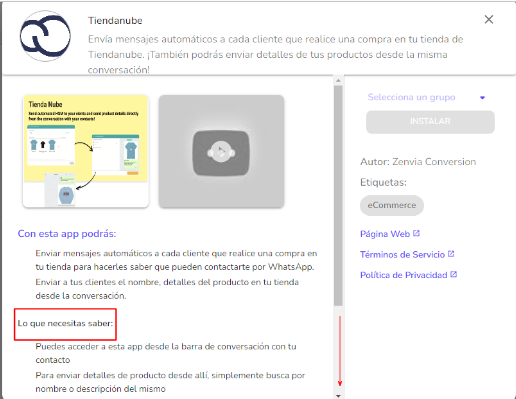
Es importante leer toda la explicación para utilizar la app con autonomía.
3 - Luego, debes elegir el grupo donde instalar la app, para eso, presiona el botón indicado > selecciona el grupo que deseas > haz clic en Asignar > Instalar:
Para finalizar, conecta con tu cuenta de Tienda Nube:
4 - Una vez dentro de tu cuenta, deberás otorgar permisos a Zenvia Conversion:
5 - De nuevo en Zenvia Conversion, activa la opción para enviar la plantilla automática que desees. Podrás utilizar cualquiera de las plantillas que ya hayas activado previamente en tu línea:
6 - Haz click en Guardar para finalizar.
Usando la aplicación:
1 - Ingresa a cualquiera de tus conversaciones y haz click en el símbolo + de la parte inferior de la pantalla y haz clic en el ícono de Tienda Nube:
2 - Se te abrirá una pantalla en dónde podrás colocar el SKU del producto y seleccionarlo:
3 - Aparecerá una vista previa del mensaje que enviarás. Puedes elegir si quieres o no agregar el precio, el precio promocional y la descripción. Presiona el botón de enviar para que tu cliente reciba el mensaje en su WhatsApp.
IMPORTANTE: es necesario que los clientes que compren a través de Tienda Nube tengan asignado un número de teléfono, de esta manera, podrán ser contactados vía Zenvia Conversion.
Para hacer que el número de teléfono sea obligatorio al momento de comprar, ingresa a Tienda Nube, ve a Configuraciones > Opciones del Checkout y selecciona Hacer que el campo teléfono sea obligatorio: